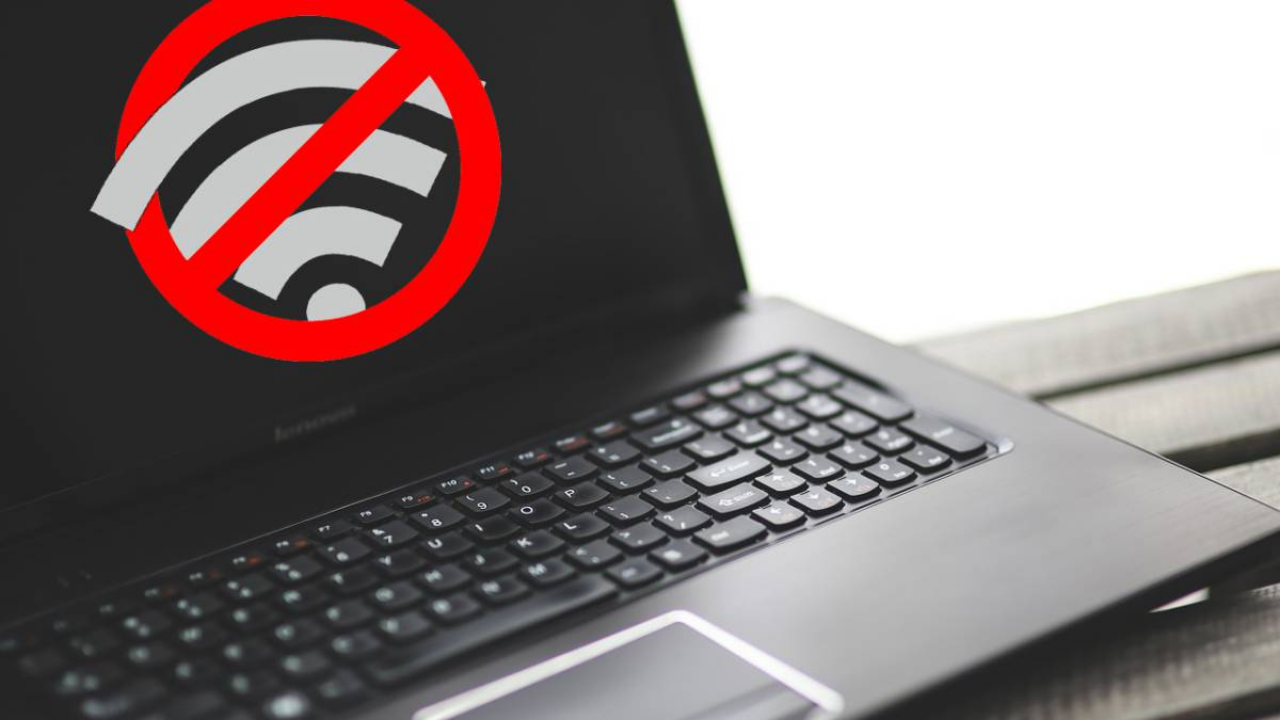
Actualmente es raro ver cómo alguien usa computadora sin conexión a Internet. Y es que a día de hoy resulta casi imposible pensar en usar el ordenador si no está conectado a Internet a través de cable o bien a la WiFi de casa, cualquier WiFi pública o incluso a través de los datos móviles del teléfono. Sin embargo, en muchas ocasiones nos podemos encontrar con ciertos problemas que hace que no nos podamos conectar a Internet. A continuación, vamos a mostrar algunas soluciones para tu computadora sin internet.
Qué comprobar si el PC no se conecta a Internet
Lo primero de todo será comprobar que tenemos activa la conexión WiFi en el ordenador. Para ello, basta con abrir el Centro de Actividades y comprobar que la opción WiFi está activada. Otra cosa en la que debemos fijarnos es si el icono de Conectado a WiFi aparece en el lado derecho de la barra de herramientas, que es el icono con las ondas típicas de las redes inalámbricas. Si esto es así y estamos intentando visitar una web pero no podemos, debemos comprobar si podemos visitar otros sitios para comprobar que el fallo no sea puntual con esa página web.
Comprobar la configuración de WiFi
El sistema operativo de Microsoft utiliza el perfil de WiFi para guardar la configuración necesaria para conectarse a una red inalámbrica. En esta configuración se incluye el tipo de seguridad de la red, la contraseña, nombre de la red, etc. Por lo tanto, si no puedes conectarte a una red WiFi desde tu computadora sin internet cuando antes si podíamos hacerlo, es posible que la configuración haya cambiado o que el perfil esté dañado.
En este caso, para tratar de solucionar el problema lo que tenemos que hacer es eliminar dicha conexión de red y crear una nueva conexión. Al olvidar o eliminar la conexión, se borrará también el perfil de esa red de nuestro equipo. Para ello:
- Seleccionamos el icono Red Wi-Fi del lado derecho de la barra de tareas y, a continuación, pulsamos en Configuración de Red e Internet.
- Seleccionamos Wi-Fi.
- Entramos en Administrar redes conocidas.
- Seleccionamos la red que quieres olvidar y pulsamos en Dejar de recordar.
Después, seleccionamos el icono Wi-Fi en la barra de tareas nuevamente e intentamos volver a conectarte a la red deseada para renovar la conexión de red y que se cree un nuevo perfil WiFi con ella en nuestro equipo.
Actualizar el driver de red
Un controlador o driver de nuestra tarjeta de red antiguo o incompatible puede ser la causa de que nuestro ordenador no se conecte a Internet. Por ello, es recomendable abrir el Administrador de dispositivos e ir a Adaptadores de red para buscar el nombre de nuestra tarjeta. Hacemos clic con el botón derecho del ratón y seleccionamos la opción Actualizar controlador > Buscar software de controlador actualizado automáticamente. Es probable que después de completar el proceso sea necesario reiniciar el equipo. Posteriormente, ya podrás comprobar si el problema de que tu computadora no se conectara a Internet se ha solucionado.
Si actualizar el controlador de red no soluciona la mala conexión a Internet en Windows 10, también podemos probar a desinstalar el controlador y volver a instalarlo. Para ello, debemos ir a la web del fabricante y descargar en local el último driver disponible para nuestra tarjeta de red.
Una vez hecho esto, vamos de nuevo al Administrador de dispositivos de Windows 10, seleccionamos nuestra tarjeta de red y hacemos clic con el botón derecho del ratón sobre ella. Elegimos la opción Actualizar los drivers de red y en la siguiente ventana pulsamos sobre la opción Buscar software de controlador en el equipo. Ahora sólo nos queda seleccionar el driver descargado y completar el proceso. Al finalizar, reiniciamos el equipo y comprobamos si nuestro ordenador no se conecta a Internet o ya podemos navegar con total normalidad.
La tarjeta de red, como cualquier pieza de hardware, debe estar correctamente configurada para su correcto funcionamiento, no sólo para que podamos conectar a Internet el equipo, sino también para mejorar su rendimiento. Por lo tanto, configurar la tarjeta de red en Windows 10 correctamente puede ayudarnos a solucionar los problemas que hace que el ordenador no se conecte a un Internet veloz y a conseguir la máxima velocidad posible que nos ofrezca nuestra conexión.
Usar el restablecimiento de red
Es posible que los problemas de conexión a Internet desde nuestro PC se hayan producido a raíz de una actualización anterior de Windows a Windows 10. En este caso, si ya hemos probado todo lo anterior pero nuestro PC no se puede conectar a Internet, como ultimo paso podemos considerar la opción de usar el restablecimiento de red.
Para ello, es importante saber que nuestro equipo debe ejecutar Windows 10 versión 1607 o posterior. Si es así, entonces desde el menú Inicio vamos a la página de configuración > Red e Internet > Estado > Restablecimiento de red. Dentro de esta opción seleccionamos la Restablecer ahora y confirmamos. Esperamos a que el proceso se realice y se reinicie el equipo y ya podemos comprobar si las causas que provocaban que nuestro ordenador no se pudiera conectar a Internet se han solucionado y podemos navegar con normalidad.
¿Necesitas ayuda?
En nuestro blog encontrarás diferentes artículos que te ayudarán además de virus informático también a detectar posibles fallas en el funcionamiento de tu computadora, por ejemplo: Cómo evitar que Windows 10 ejecute aplicaciones en segundo plano
Si necesitas asesoría o soporte técnico para mejorar el rendimiento de tus equipos no dudes en contactarnos vía correo electrónico info@lapbytes.com o por WhatsApp al: 22 29 26 26 84 nuestro equipo está listo para ayudarte en el mantenimiento preventivo o correctivo. Conoce más de nuestros servicios que tenemos en Lapbytes para ti. Únicamente consulta nuestra página: www.lapbytes.mx








Leave A Comment